【サポート終了】複数のoscギミックを同時に使える「osc-hub」【無料】
- Digital0 JPY

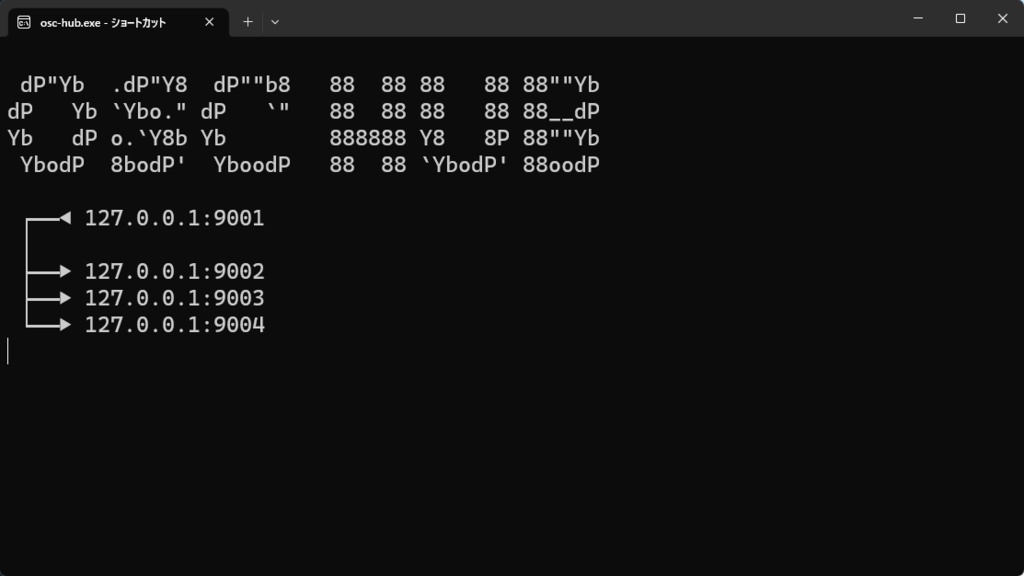
OSC Hubは、VRChatから送信されるOSCメッセージを複数のポートへ同時に転送するシンプルかつ強力なユーティリティです。受信したOSC信号を複数のツールやデバイスで同時に扱いたいユーザーに最適なツールで、インストール不要の実行形式で簡単に導入できます。
⚠️サポート終了⚠️
私自身もこちらの素晴らしいツールを使用しています。 代替ツール👇️ https://github.com/SutekhVRC/VOR
🌟 主な機能
・マルチポート転送:VRChatからのOSC信号を、複数のポートへリアルタイムで転送可能。異なるツールで同時に受信・活用できます。 ・柔軟なIP・ポート設定:デフォルト設定で即利用可能ながら、必要に応じてカスタムIPやポートの指定が可能。ローカル/リモート環境問わず柔軟に対応。 ・コンソール表示機能:--print オプションで、受信したOSCメッセージの中身をリアルタイムで確認可能。デバッグや動作確認に便利。
🔧 使用方法
① 基本的な起動コマンド osc-hub.exe --target-ports 9002 9003 9004 デフォルトのIP(127.0.0.1)と受信ポート(9001)でOSC信号を受信し、9002、9003、9004の各ポートへ転送します。 ② オプションの詳細 --receive-ip:受信IP(通常変更不要) --target-ip:転送先IP(変更可能) --receive-port:VRChat側の送信ポートに合わせる(デフォルト9001) --target-ports:※必須。転送先ポートを1つ以上指定 --print:受信メッセージを表示(ログ確認用) ③ 自動起動設定(任意) タスクスケジューラを使えば、PC起動時に自動実行も可能です。設定方法は以下のサイトをご参照ください: https://jm1xtk.com/cnt/21_autoup/index.php
📃 よくある質問(FAQ)
Q1:インストール方法は? A1:インストール不要です。osc-hub.exeを実行するだけで使用可能です。 Q2:転送先を複数指定するには? A2:--target-portsに続けてスペース区切りでポート番号を入力します(例:--target-ports 9002 9003 9004)。 Q3:起動時にターミナルを表示させたくない A3:"noconsole"版をご使用ください。ターミナル非表示で起動可能です。
⚠️ 免責事項
本ツールは現状のまま提供されます。使用中に発生した不具合や損害について、開発者は責任を負いません。 終了はタスクマネージャーから行ってください。コンソールを閉じるだけでは終了しない場合があります。 重複起動はできません。一度に一つのインスタンスのみ実行可能です。


